
Wrth weithio gyda thablau Excel, weithiau mae angen i chi guddio rhai rhannau o'r daflen. Yn aml iawn, gwneir hyn os oes fformiwlâu ynddynt. Gadewch i ni ddarganfod sut i guddio'r colofnau yn y rhaglen hon.
Algorithmau yn cuddio
Mae sawl opsiwn i gyflawni'r weithdrefn hon. Gadewch i ni ddarganfod beth yw eu hanfod.Dull 1: Shift Cell
Yr opsiwn mwyaf sythweledol, y gallwch chi gyflawni'r canlyniad a ddymunir ag ef, yw sifft celloedd. Er mwyn cynhyrchu'r weithdrefn hon, rydym yn dod â'r cyrchwr i'r panel cydlynu llorweddol yn y man lle mae'r ffin wedi'i lleoli. Mae nodwedd saeth yn ymddangos yn y ddau gyfeiriad. Rydym yn clicio ar y botwm chwith y llygoden a llusgo ffiniau un golofn i ffiniau un arall, cyn belled ag y gellir ei wneud.
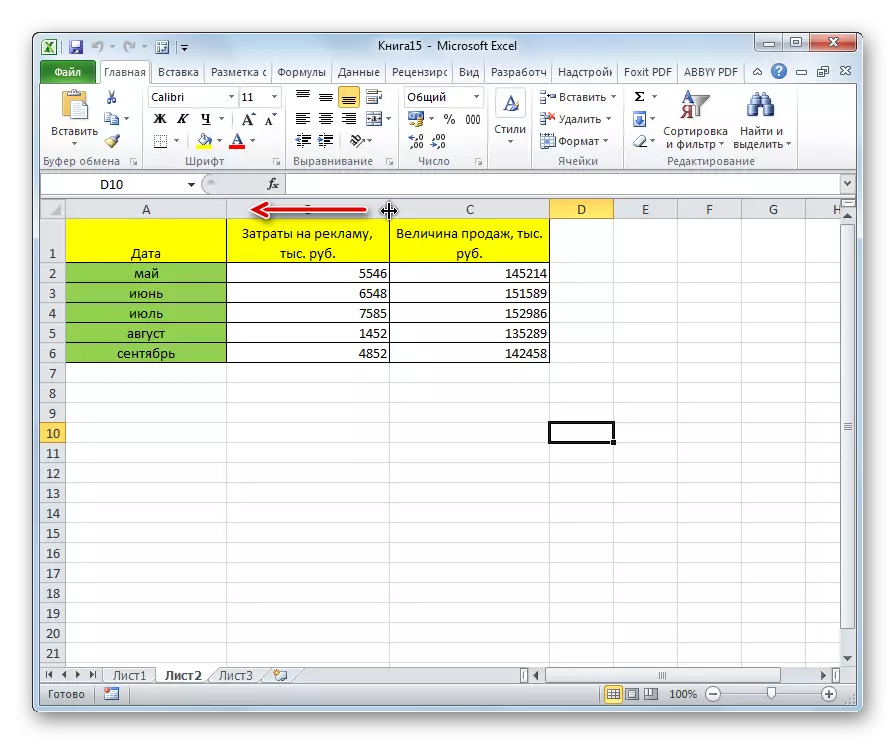
Ar ôl hynny, bydd un elfen yn cael ei chuddio ar ôl y llall mewn gwirionedd.
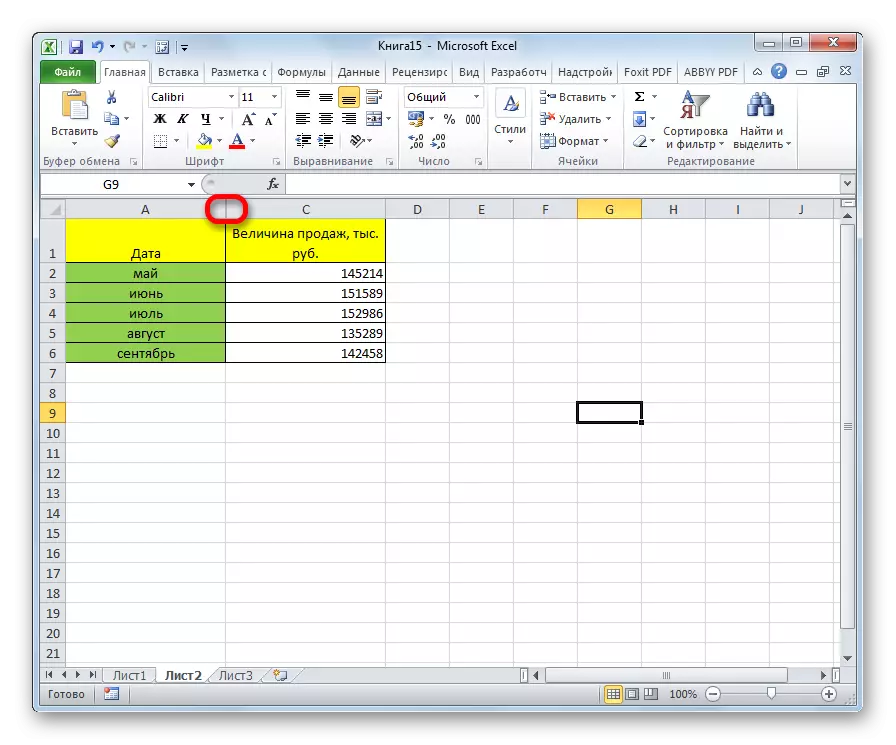
Dull 2: Defnyddio'r ddewislen cyd-destun
Mae'n fwy cyfleus ar gyfer y nodau hyn i ddefnyddio'r fwydlen cyd-destun. Yn gyntaf, mae'n haws na symud y ffiniau, yn ail, felly, mae'n bosibl cyflawni celloedd cudd llawn, yn wahanol i'r fersiwn flaenorol.
- Gyda'r botwm llygoden dde ar y panel cydlynu llorweddol yn ardal y llythyr Lladin, y mae'r golofn yn cael ei ddynodi i fod yn gudd.
- Yn y ddewislen cyd-destun sy'n ymddangos, cliciwch ar y botwm "Cuddio".
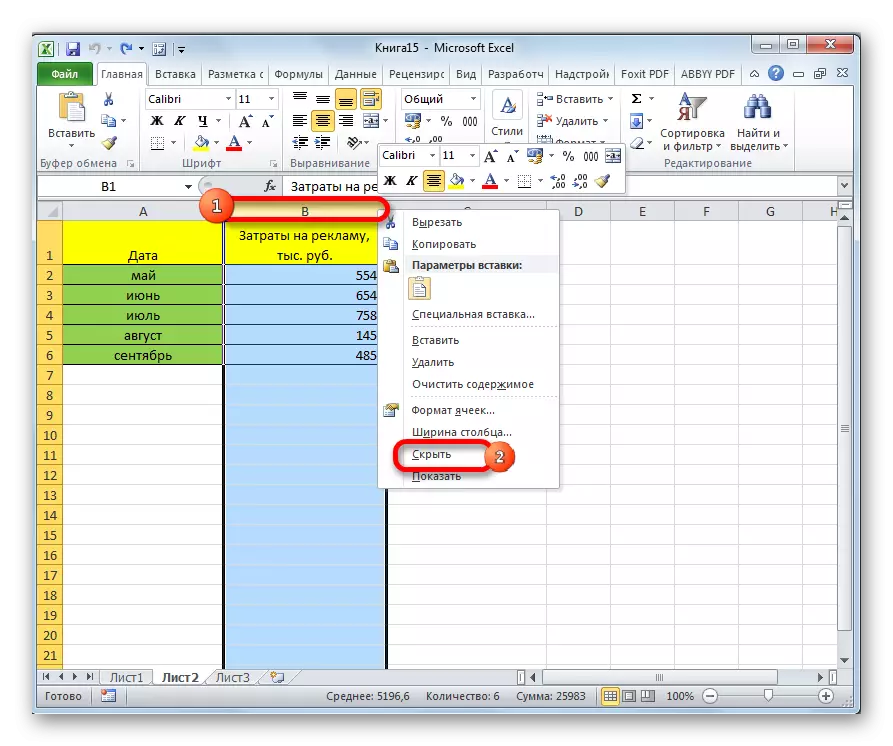
Ar ôl hynny, bydd y golofn benodedig yn gwbl guddiedig. Er mwyn sicrhau, edrychwch ar sut y nodir y colofnau. Fel y gwelwch, mewn modd cyson, nid oes digon o lythyr.
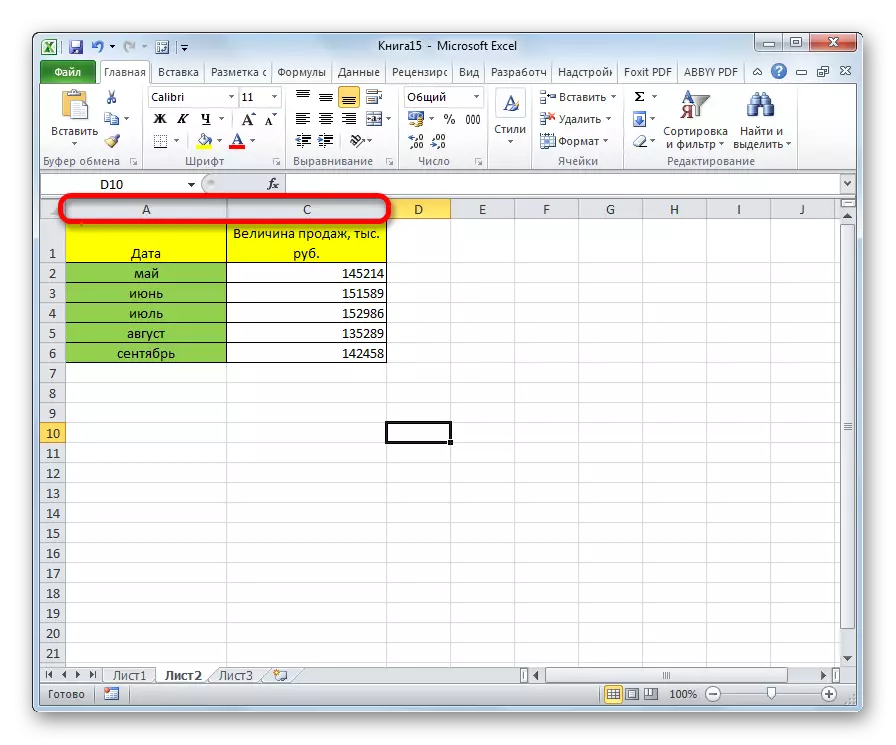
Mae manteision y dull hwn cyn yr un blaenorol yn gorwedd yn y ffaith y gallwch guddio nifer o golofnau lleoli dilyniannol ar yr un pryd. I wneud hyn, mae angen i chi dynnu sylw atynt, ac yn y ddewislen cyd-destun ddilynol, cliciwch ar yr eitem "Hide". Os ydych chi am gynhyrchu'r weithdrefn hon gydag elfennau nad ydynt wedi'u lleoli nesaf at ei gilydd, ond gwasgaru ar y ddalen, yna mae'n rhaid i'r dewis gael ei wneud gyda'r botwm CTRL ar y bysellfwrdd.

Dull 3: Defnyddio offer tâp
Yn ogystal, gallwch gyflawni'r weithdrefn hon gan ddefnyddio un o'r botymau tâp yn y bloc "offer cell".
- Dewiswch gelloedd wedi'u lleoli mewn colofnau i'w cuddio. Mae bod yn y tab "Home", cliciwch ar y botwm "Fformat", sydd wedi'i leoli ar y tâp yn y bloc o'r "offer celloedd". Yn y ddewislen sy'n ymddangos yn y grŵp lleoliadau "gwelededd", cliciwch ar yr eitem "Cuddio neu Arddangos". Mae rhestr arall yn cael ei actifadu lle rydych chi am ddewis "Cuddio colofnau".
- Ar ôl y camau hyn, bydd y colofnau yn cael eu cuddio.
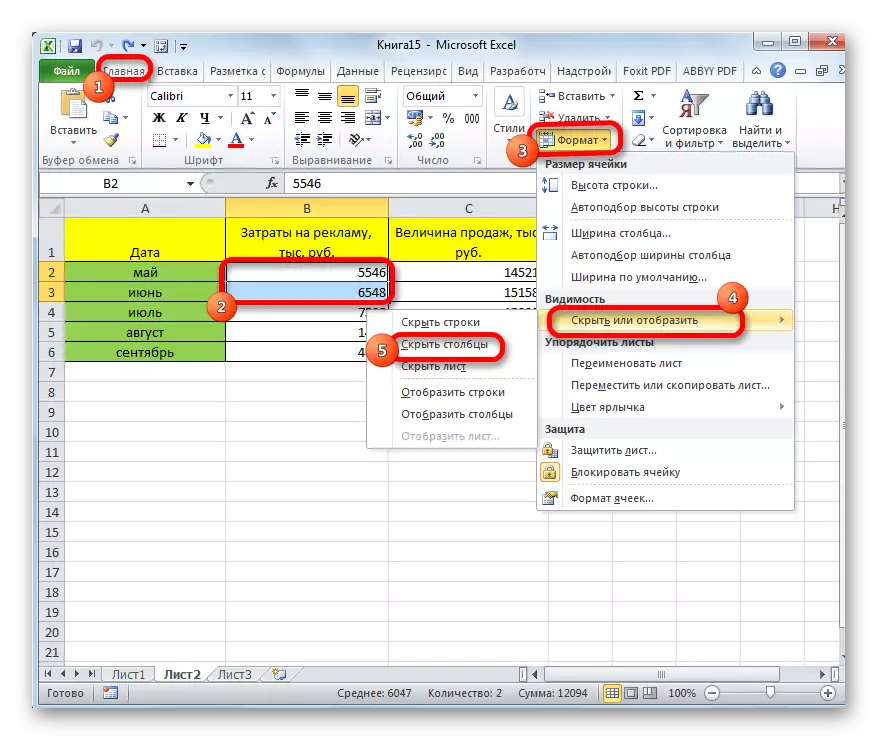
Fel yn yr achos blaenorol, felly, gallwch guddio sawl elfen ar unwaith, gan eu dyrannu, fel y disgrifir uchod.
Gwers: Sut i arddangos colofnau cudd yn Excel
Fel y gwelwch, mae sawl ffordd o guddio'r colofnau yn y rhaglen Excel. Y dull mwyaf sythweledol yw symud celloedd. Ond mae hefyd yn argymell defnyddio un o'r ddau opsiwn canlynol (bwydlen cyd-destun neu fotwm tâp), gan eu bod yn gwarantu y bydd celloedd yn gwbl gudd. Yn ogystal, bydd yr elfennau a guddiwyd felly yn haws i'w harddangos yn ôl pan fo angen.
